Start Menu trên Windows 11, dù đã có nhiều cải tiến, vẫn chưa thực sự hoàn hảo và không đáp ứng được hết kỳ vọng của mọi người dùng. Nếu bạn đang tìm kiếm một giải pháp để tối ưu hóa, biến đổi và cá nhân hóa trải nghiệm sử dụng Windows 11 của mình, StartAllBack chính là cái tên nổi bật. Mặc dù có nhiều lựa chọn miễn phí trên thị trường, nhưng đối với một số trường hợp, việc chi trả một khoản phí nhỏ để có được trải nghiệm tốt nhất là hoàn toàn xứng đáng, và StartAllBack chính là một ví dụ điển hình. Với mức giá tương đối phải chăng, StartAllBack mang đến hàng loạt tính năng vượt trội, biến nó trở thành một khoản đầu tư đáng giá cho những ai muốn nâng tầm giao diện và hiệu suất sử dụng Windows 11.
4. Hòa Quyện Giữa Cổ Điển và Hiện Đại
Trải Nghiệm Liền Mạch, Mượt Mà
StartAllBack được thiết kế để mang lại trải nghiệm Start Menu gợi nhớ về những phiên bản Windows trước đây, thậm chí là trước Windows 8, nhưng điều đó không có nghĩa đây là một giải pháp lỗi thời. Khác với các chương trình như OpenShell, vốn mang lại cảm giác “mắc kẹt trong quá khứ”, StartAllBack kết hợp bố cục Start Menu cổ điển với một giao diện hiện đại, đẹp mắt, hoàn toàn phù hợp với ngôn ngữ thiết kế của Windows 11. Bạn có thể tùy chỉnh nó để giống Windows 10 hoặc thậm chí Windows 7, nhưng khả năng có một thiết kế hiện đại hơn là một điểm cộng lớn.
Start Menu do StartAllBack cung cấp cũng mang lại cảm giác cực kỳ mượt mà nhờ các hiệu ứng chuyển tiếp như fade và slide được thiết kế tinh tế. Chỉ riêng việc mở menu này cũng đủ làm hài lòng người dùng và khiến Start Menu mặc định của Windows 11 trở nên lu mờ.
Nếu bấy nhiêu vẫn chưa đủ, khả năng tùy biến cao của Start Menu này chắc chắn sẽ làm bạn hài lòng. Không chỉ cho phép truy cập nhanh vào các ứng dụng, nó còn cung cấp lối tắt đến tất cả các thư mục người dùng quan trọng, cả Control Panel lẫn ứng dụng Settings. Bạn cũng có thể tùy chỉnh để thêm bất kỳ thư mục nào bạn muốn vào menu. Hơn nữa, menu này có thể thay đổi kích thước, cho phép bạn kéo dài nó để hiển thị nhiều ứng dụng hơn cùng lúc. Thiết kế cổ điển này cũng hỗ trợ Jump Lists cho các ứng dụng, giúp bạn dễ dàng truy cập lại các tệp hoặc tác vụ đã làm việc trước đó.
3. Tùy Biến Thanh Tác Vụ Đỉnh Cao
Thanh Tác Vụ Phân Đoạn Trong Mơ
Những cải tiến mà StartAllBack mang lại không chỉ dừng lại ở Start Menu mà còn mở rộng sang thanh tác vụ (Taskbar). StartAllBack có một số tính năng thú vị tại đây, nhưng tính năng yêu thích cá nhân của tôi là khả năng tạo một thanh tác vụ phân đoạn (segmented taskbar). Điều này có nghĩa là StartAllBack có thể làm cho nền của thanh tác vụ chỉ hiển thị ở những khu vực có nội dung, phần lớn còn lại sẽ trở nên trong suốt, cho phép bạn nhìn thấy hình nền máy tính của mình. Chỉ những khu vực có biểu tượng mới có nền để cải thiện khả năng hiển thị. Tôi thực sự yêu thích giao diện này và thanh tác vụ phân đoạn là một trong những tính năng nổi bật nhất của ứng dụng.
StartAllBack cũng có thể tách biệt một số pop-up trong khay hệ thống, chẳng hạn như Wi-Fi và âm lượng, mặc dù các tùy chọn của bạn sẽ khác nhau tùy thuộc vào kiểu hiển thị bạn chọn. Một tùy chọn thú vị khác là khả năng đặt biểu tượng Start Menu ở góc dưới bên trái trong khi các biểu tượng thanh tác vụ khác được căn giữa. Bạn cũng có thể thay đổi kích thước biểu tượng, khoảng cách giữa chúng, hoặc sử dụng một biểu tượng Start Menu hoàn toàn khác.
2. Nâng Cấp Cả File Explorer
Ribbon UI Trở Lại, Hiện Đại Hơn
Một điểm cộng lớn khác của StartAllBack là khả năng cải thiện File Explorer bằng cách mang giao diện Ribbon UI từ Windows 10 trở lại, nhưng được hiện đại hóa. Nếu bạn bật Ribbon trong cài đặt của StartAllBack, bạn sẽ thấy rằng đây không chỉ là Ribbon mà bạn đã biết. Toàn bộ thiết kế đã được hiện đại hóa để phù hợp với ngôn ngữ thiết kế của Windows 11, với các biểu tượng và yếu tố thiết kế mới hoàn toàn hòa hợp với phần còn lại của hệ điều hành.
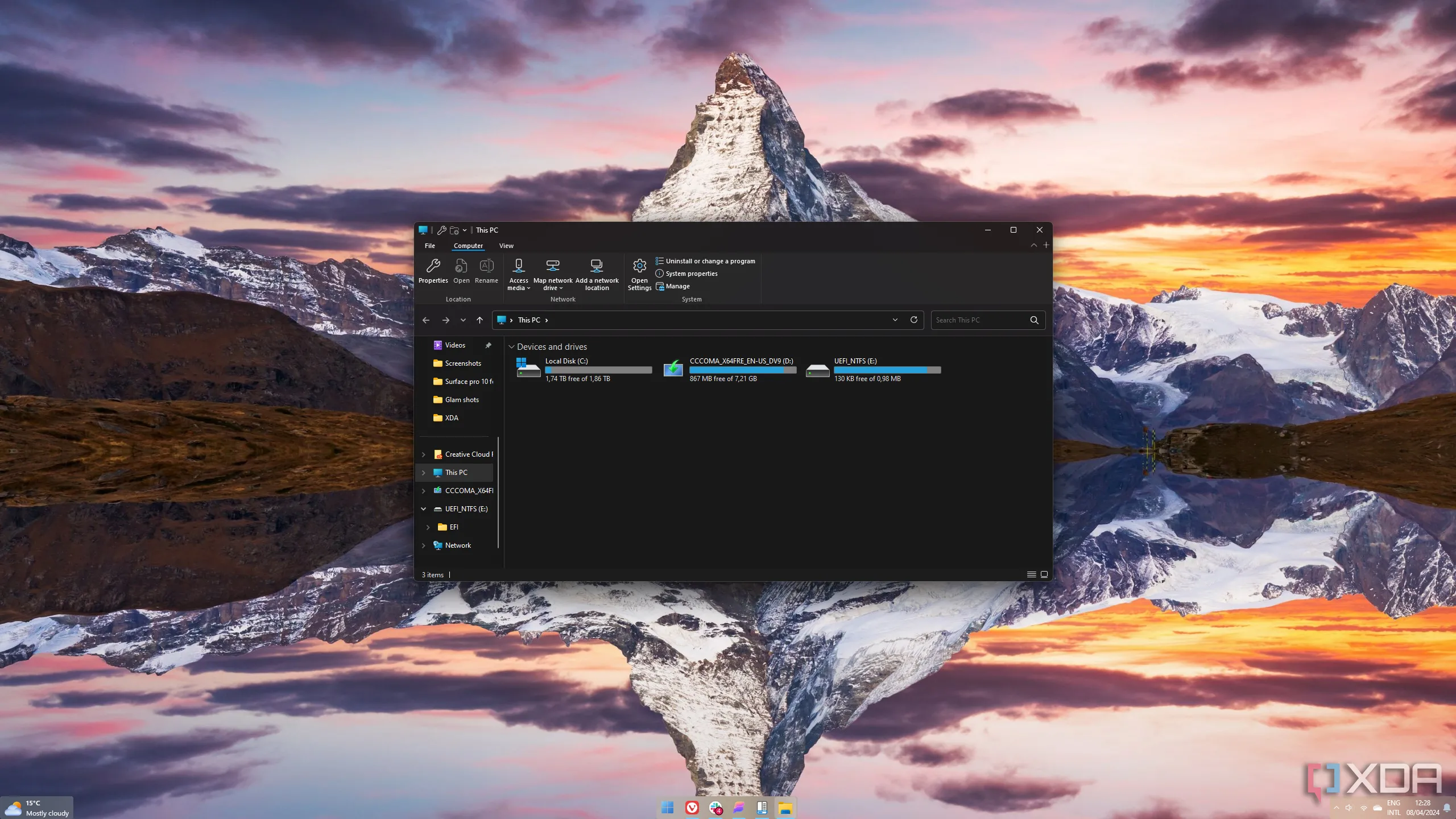 Giao diện File Explorer trên Windows 11 với thanh Ribbon UI kiểu Windows 10 được hiện đại hóa
Giao diện File Explorer trên Windows 11 với thanh Ribbon UI kiểu Windows 10 được hiện đại hóa
Hơn nữa, các chương trình khác khôi phục Ribbon UI trong File Explorer thường phải hy sinh các tính năng hiện đại mà File Explorer đã bổ sung, đặc biệt là hỗ trợ tab. StartAllBack không có hạn chế đó. Bạn có thể mang Ribbon trở lại và vẫn có các tab trong File Explorer để điều hướng dễ dàng hơn. Mặc dù thiết kế có một chút khác biệt so với triển khai chính thức của Microsoft, nhưng nó hoạt động hiệu quả và bạn sẽ có được cả hai điều tốt nhất.
Tôi vẫn thấy Ribbon UI hữu ích hơn thanh lệnh hiện đại trên Windows 11, vì vậy đây có lẽ là tính năng tốt nhất mà ứng dụng này mang lại.
1. Chế Độ Tối Hoàn Thiện Mà Microsoft Bỏ Lỡ
Chế Độ Tối Đúng Nghĩa
Cuối cùng, StartAllBack còn đi xa hơn để khắc phục những phần của Windows 11 mà đáng lẽ ra không nên cảm thấy “chưa hoàn thiện” như vậy. Microsoft đã có chủ đề tối cho Windows gần mười năm, nhưng nhiều phần của giao diện người dùng vẫn chưa được điều chỉnh cho chế độ tối. StartAllBack đã giải quyết vấn đề này một cách hiệu quả.
Một ví dụ điển hình là Control Panel, giờ đây đã được hiển thị hoàn toàn trong chế độ tối, cùng với cửa sổ Properties trong File Explorer và thậm chí cả các hộp thoại truyền tệp. Đây đều là những yếu tố mà Microsoft vẫn chưa cung cấp chế độ tối sau rất nhiều thời gian, nhưng StartAllBack đã cung cấp tính năng này trong nhiều năm và nó thực sự tuyệt vời.
Mặc dù chưa hoàn toàn hoàn hảo, một số yếu tố như Device Manager và Disk Management vẫn chưa được hỗ trợ, nhưng nhìn chung, nó vẫn giúp trải nghiệm trở nên nhất quán hơn nhiều so với những gì Microsoft cung cấp mặc định.
StartAllBack Rẻ, Nhưng Giá Trị Vượt Trội
StartAllBack có giá chỉ 5 đô la cho giấy phép trọn đời. Nếu bạn muốn sử dụng nó trên nhiều máy tính, bạn có thể nhận được các khoản giảm giá hấp dẫn hơn. Với mức giá đó, ứng dụng này hoàn toàn xứng đáng với số tiền đầu tư. Nó giúp Windows 11 trông và hoạt động tốt hơn rất nhiều, đồng thời còn bổ sung một số chức năng đáng lẽ phải có ngay từ đầu. Đây không chỉ là việc cải thiện Start Menu, mà là toàn bộ trải nghiệm Windows được nâng cao. Bạn có thể tự mình trải nghiệm StartAllBack qua bản dùng thử miễn phí rất hào phóng.
Kết luận: Với khả năng tùy biến Start Menu, thanh tác vụ, cải thiện File Explorer và hoàn thiện chế độ tối, StartAllBack thực sự là một công cụ mạnh mẽ giúp biến đổi Windows 11 trở nên tiện lợi, đẹp mắt và phù hợp hơn với nhu cầu cá nhân của bạn. Dù có một mức phí nhỏ, những giá trị và sự tiện ích mà nó mang lại vượt xa số tiền bạn bỏ ra, biến StartAllBack trở thành một lựa chọn không thể bỏ qua cho những ai muốn tối ưu hóa trải nghiệm Windows 11.
Bạn đã từng trải nghiệm StartAllBack hay các phần mềm tùy biến Windows 11 tương tự chưa? Hãy chia sẻ ý kiến và kinh nghiệm của bạn trong phần bình luận bên dưới nhé!


